Das KB3133977-Update ist eine nützliche Lösung für ein Problem, bei dem die BitLocker-Verschlüsselung von Laufwerken aufgrund von Dienstabstürzen in svhost.exe gestoppt wird. Ein Fix ist eine gute Sache, oder? Nicht, wenn Sie in diesem speziellen Fall ein Asus-Motherboard haben.
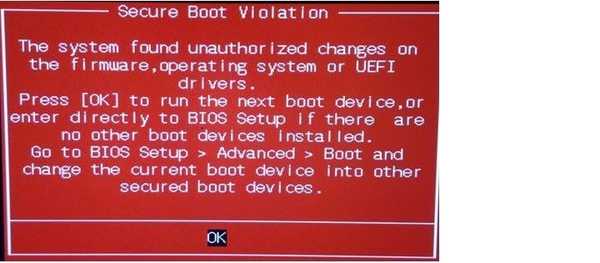
Manchmal verursachen Updates selbst Probleme, anstatt nur vorhandene Fehler zu beheben. Microsoft ist der Secure Boot-Fehler auf Asus-Computern unter Windows 7 nach der Installation des KB3133977-Updates bekannt, da dies auf der Support-Seite eindeutig bestätigt wird:
Nachdem Sie das Update 3133977 auf einem Windows 7 x64-basierten System installiert haben, das eine ASUS-basierte Hauptplatine enthält, wird das System nicht gestartet und es wird ein Secure Boot-Fehler auf dem ASUS BIOS-Bildschirm generiert. Dieses Problem tritt auf, weil ASUS der Hauptplatine erlaubt hat, den Secure Boot-Prozess zu aktivieren, obwohl Windows 7 diese Funktion nicht unterstützt.
ASUS-Motherboards implementieren standardmäßig die Microsoft Secure Boot-Funktion, um Computer vor Malware-Angriffen zu schützen. Secure Boot führt eine Loader-Prüfung durch, um das Betriebssystem zu starten. Leider unterstützt dieses Betriebssystem für Windows 7-Benutzer Secure Boot nicht. Bei der Installation des Updates KB3133977 erkennt das System inkonsistente OS Loader-Schlüssel, was zu einem Startfehler führt.
Der sichere Start wird unter Windows 10 unterstützt. Eine mögliche Lösung wäre daher ein Upgrade auf Windows 10. Wenn Sie dies jedoch nicht möchten, können Sie den folgenden Fix verwenden:
1. Geben Sie die UEFI ein und navigieren Sie zu Advanced Mode Menu-> Boot-> Secure Boot
2. Ändern Sie "Betriebssystemtyp" in "Anderes Betriebssystem".
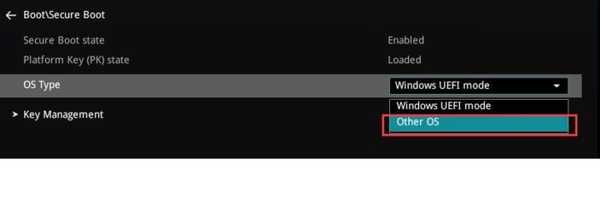
3. Drücken Sie F10, um die Änderungen zu speichern und neu zu starten
4. Überprüfen Sie das erweiterte UEFI-Menü-> Boot-> Secure Boot und bestätigen Sie, ob der Status „Platform Key (PK)“ auf „Unloaded“ umgeschaltet ist..
5. Beenden Sie die UEFI, und das System startet jetzt normal.
Apropos Upgrade auf Windows 10: Unentschlossene sollten schnell eine Entscheidung treffen, da das Upgrade bis zum 29. Juli kostenlos ist.
 Friendoffriends
Friendoffriends



